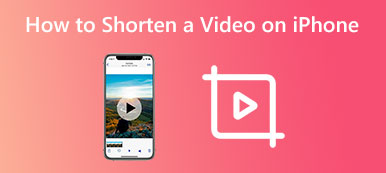Actuellement, l'iPhone enregistre les vidéos au format HEVC, High Efficiency Video Coding, également connu sous le nom de H.265. L'avantage est de produire une meilleure qualité vidéo avec une taille de fichier plus petite. L'inconvénient est la faible compatibilité. La plupart des sites Web, des médias sociaux et des systèmes d'exploitation ne le prennent toujours pas en charge de manière native. C'est pourquoi vous devez convertir vos vidéos iPhone en MP4 format. Cet article identifie les meilleures méthodes et illustre les flux de travail en détail.
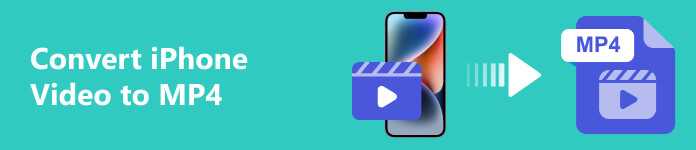
- Partie 1 : Meilleure façon de convertir une vidéo iPhone en MP4
- Partie 2 : Comment convertir une vidéo iPhone en MP4 sans ordinateur
- Partie 3: FAQ sur la conversion d'une vidéo iPhone en MP4
Partie 1 : Meilleure façon de convertir une vidéo iPhone en MP4
Lors de la conversion de vidéos iPhone en MP4, la qualité de sortie est une grande préoccupation. Heureusement, Apeaksoft Video Converter Ultimate peut protéger efficacement la qualité vidéo. Contrairement à d'autres logiciels vidéo professionnels, il intègre des fonctionnalités de niveau professionnel d'une manière que tout le monde peut maîtriser en quelques secondes grâce à sa conception conviviale.

4,000,000+ Téléchargements
Convertissez plusieurs vidéos iPhone en MP4 en un seul clic.
Protégez et optimisez la qualité vidéo à l'aide de la technologie AI.
Prend en charge presque tous les formats multimédias, tels que MOV, HEVC, MP4, etc.
Incluez une large gamme d'outils bonus, tels que le montage vidéo.
Comment convertir des vidéos iPhone en MP4 sans perte de qualité
Étape 1Ouvrir les vidéos iPhone
Lorsque vous devez convertir des vidéos iPhone, installez le logiciel sur votre ordinateur et lancez-le. Assurez-vous de transférer toutes les vidéos cibles de votre iPhone vers la même machine. Ensuite, tournez-vous vers le logiciel, allez dans le Converter et cliquez sur le + bouton pour ouvrir les vidéos iPhone. Ou allez au Ajouter des fichiers menu pour ouvrir vos vidéos iPhone.

Étape 2Sélectionnez MP4
Ensuite, cliquez sur le Convertir tout menu dans le coin supérieur droit. Cela déclenchera la boîte de dialogue profilée. Dirigez-vous vers le Vidéos , sélectionnez MP4 sur le côté gauche et choisissez un préréglage. Si vous avez l'intention de personnaliser la qualité, la résolution et d'autres options, cliquez sur le équipement .

Étape 3Convertir des vidéos iPhone en MP4
Après les réglages, revenez à l'interface principale et localisez le bas. appuie sur le Dossier et sélectionnez un répertoire spécifique pour enregistrer les vidéos MP4. Enfin, cliquez sur le Convertir tout bouton pour commencer à changer les vidéos iPhone en MP4.

Partie 2 : Comment convertir une vidéo iPhone en MP4 sans ordinateur
Actuellement, l'iPhone peut enregistrer des vidéos à la fois en HEVC et en MP4. En d'autres termes, vous pouvez changer les vidéos iPhone en MP4 avant l'enregistrement. Si vous souhaitez transcoder le format vidéo après l'enregistrement, vous aurez besoin d'une application de conversion vidéo.
Comment changer la vidéo iPhone en MP4 avant l'enregistrement
Étape 1 Ouvrez l'application Paramètres depuis votre écran d'accueil et appuyez sur votre profil.
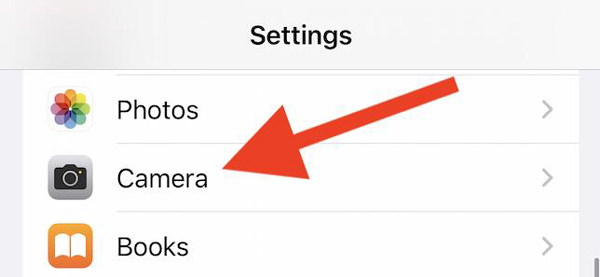
Étape 2 Appuyez sur la touche Caméra option, choisissez la Formats, et sélectionnez Plus compatible.
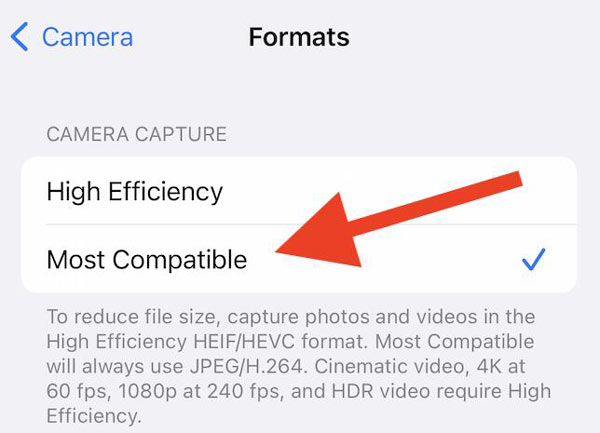
Étape 3 Maintenant, passez à l'application Appareil photo et enregistrez des vidéos sur votre iPhone. Ensuite, vous constaterez que les vidéos de l'iPhone sont modifiées au format MP4.
Comment convertir une vidéo iPhone en MP4 avec une application de conversion vidéo
L'iPhone n'est pas livré avec une application de conversion vidéo native. La bonne nouvelle est qu'il existe de nombreuses applications de conversion vidéo dans l'App Store. La plupart d'entre eux sont téléchargeables gratuitement, mais certaines applications de conversion vidéo ajoutent des filigranes à vos vidéos. Nous utilisons Media Converter comme exemple pour vous montrer comment convertir une vidéo iPhone en MP4. Il n'insérera pas de filigrane dans les vidéos de votre iPhone.
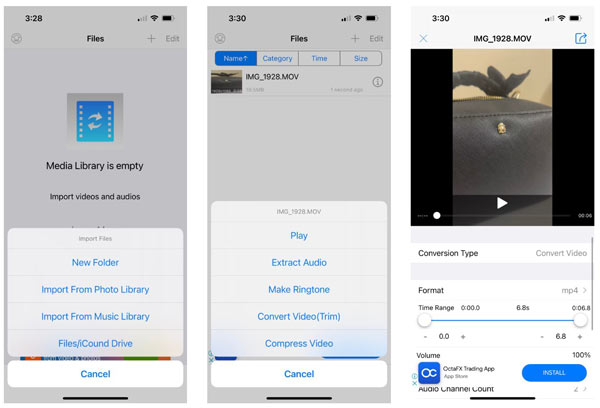
Étape 1 Exécutez le convertisseur vidéo iPhone en MP4 sur votre téléphone mobile. Appuyez sur le Importer des fichiers bouton, choisissez Importer depuis la photothèque, et votre Pellicule vous sera présentée.
Étape 2 Appuyez sur la vidéo que vous souhaitez convertir, puis appuyez sur OK. Ensuite, choisissez la vidéo souhaitée sur le Documents officiels liste, et touchez Convertir la vidéo (découper) aller de l'avant.
Étape 3 Appuyez et développez le Format option, et choisissez mp4. Ensuite, définissez d'autres options en fonction de vos besoins. Il vous permet également de découper la vidéo sur le Intervalle de temps bar.
Étape 4 Lorsque vous avez terminé, appuyez sur le Infos bouton. Si vous souhaitez enregistrer la vidéo MP4 dans votre mémoire, choisissez Enregistrer dans l'album du téléphone or Déplacer vers. Pour partager directement la sortie, appuyez sur Envoyer et enregistrer à la place.
Partie 3: FAQ sur la conversion d'une vidéo iPhone en MP4
Les vidéos iPhone sont-elles au format MP4 ?
Oui. iPhone prend en charge les vidéos enregistrées dans des formats de conteneur tels que MP4, MOV, M4V et 3GP. Cependant, il ne peut pas ouvrir tous les fichiers vidéo, tels que WMV, MKV, AVI, etc. De plus, l'iPhone permet aux utilisateurs de enregistrer des vidéos au format MP4 si vous le configurez correctement.
Quel format vidéo est le meilleur sur iPhone ?
La réponse est déterminée par votre objectif. Si vous souhaitez économiser de l'espace et obtenir la meilleure qualité vidéo, enregistrez des vidéos au format HEVC. Pour partager vos vidéos sur les réseaux sociaux ou les sites Web, vous devez enregistrer des vidéos en MP4. Vous pouvez définir le format vidéo de l'iPhone dans l'application Paramètres.
Puis-je convertir des vidéos iPhone en MP4 avec iMovie ?
Oui. Ouvrez votre application iMovie, créez un nouveau projet de film et ouvrez la vidéo iPhone que vous souhaitez convertir. Appuyez sur le Partagez en bas et appuyez sur le bouton Options bouton. Sélectionnez ensuite MP4 comme format de sortie avec le Type de vidéo option. Robinet "Enregistrer la vidéo" pour convertir la vidéo iPhone en MP4.
Conclusion
Ce guide a montré comment convertir des vidéos iPhone en MP4 avec ou sans ordinateur. Le moyen le plus simple de modifier le format vidéo de l'iPhone est de le configurer avant l'enregistrement dans l'application Paramètres. Après l'enregistrement, vous pouvez transcoder le format de sortie avec une application de conversion vidéo. Apeaksoft Video Converter Ultimate est la meilleure option pour convertir plusieurs vidéos iPhone avec un ordinateur. Si vous avez d'autres questions à ce sujet, n'hésitez pas à laisser un message sous ce message et nous y répondrons dans les plus brefs délais.